公式な PSD 階層構造を持ったプロップの作成
パーツやスプライトを 1つのプロップに結合してから、レイヤーの順序を調整してアニメーション可能な階層オブジェクトを作成できます。 直感的な PSD レイヤーの命名規則に従うことにより、構造化されたアニメーションのオブジェクト階層を設定できます。
例として次の PSD プロジェクトを取り上げます。
これは複数の画像レイヤー:Stand、Bar_1、Bar_2、で構成された料金所です。
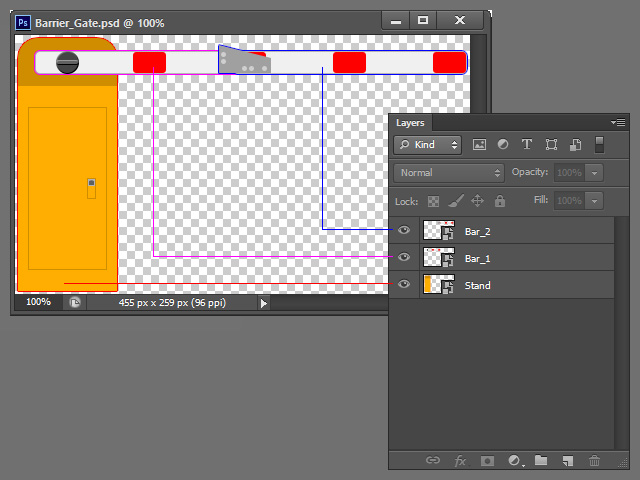
- PSD プロジェクトファイルで、以下のような標準名称を持った 2つのグループフォルダーを作成します:RL_Pivot と RL_Image。
画像レイヤーを RL_Image フォルダに移動します。
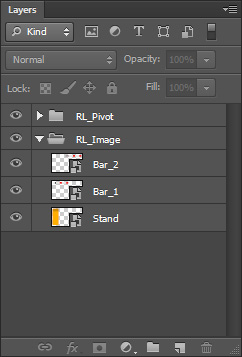
- RL_Pivot:このグループは、対応する画像レイヤーのピボットを設定するために使用されます。
- RL_Image:このグループは、プロップを構成する全ての画像レイヤーを収容するために使用されます。
- RL_Pivot グループ内で新しい画像レイヤーを作成して名前を ObjectPivot に変更します。
そこにピボットを表す画像を追加します。
レイヤー内で画像を再配置すると、プロップ全体のピボットとして使用できるようになります。
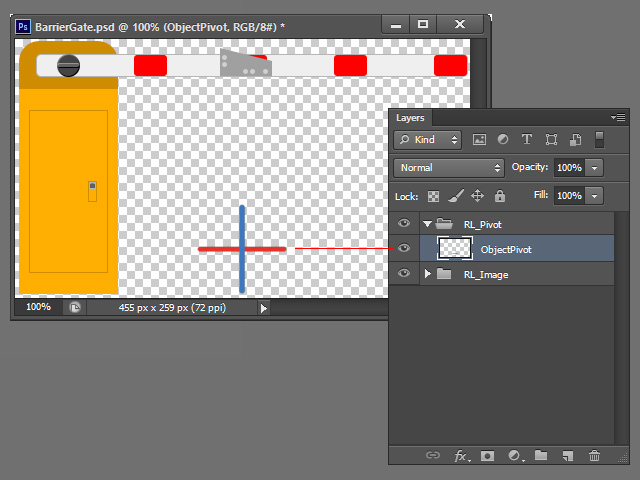
- カスタムイメージを持った他の画像レイヤーを作成します。
レイヤーを RL_Image グループ下で同名に名称変更します。
レイヤーの画像の中心が、スプライトコンポーネントの中心として扱われます。

- ボーンチェーンのルートを定義する画像を持った別のレイヤーを作成し、名前を Dummy に変更します。
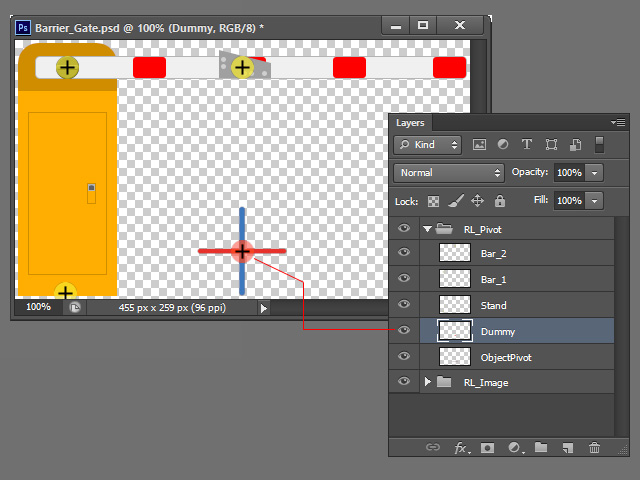
Dummy レイヤーを持つ目的:- これは、すべてのボーンチェーンとスプライトをグループ化するルートとして機能します。
- Dummy をトランスフォーム変形すると、含まれているすべてのボーンとスプライトにまとめて作用します。
- Stand を Dummy>Stand と名称変更して、Dummy に対する親子関係を設定します。
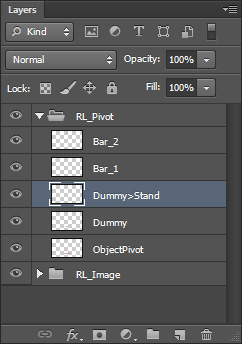
- Bar_1 を Stand>Bar_1 と名称変更して、Stand に対する親子関係を設定します。
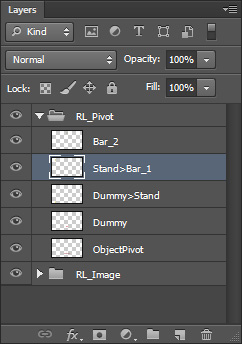
- Bar_2 を Bar_1>Bar_2 と名称変更して、Bar_1 に対する親子関係を設定します。
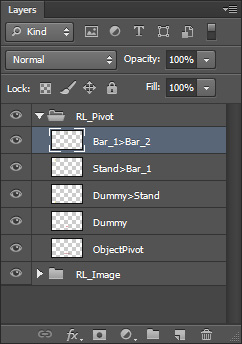
- ドキュメントを PSD 形式で保存します。
- PSD ファイルを Cartoon Animator のビューポートにドラッグ&ドロップしてください。
Barrier_Gate という名前の 1つのオブジェクトに変換され、Prop カテゴリの下に置かれます。

- プロップオブジェクトを選択してコンポーザモードに入ると、シーンマネージャでプロップの階層を見ることができます:

- 第1階層:Stand
- 第2階層:Bar_1
- 第3階層:Bar_2
-
PSD ファイルを Cartoon Animator 内にドラッグすると、マルチパーツのプロップをプロップキーエディタを使用してアニメートできます。
各スプライトパーツに一意のアニメーションを割り当て、再生シーケンスを作成します。
詳細については、次のセクションを参照してください。
